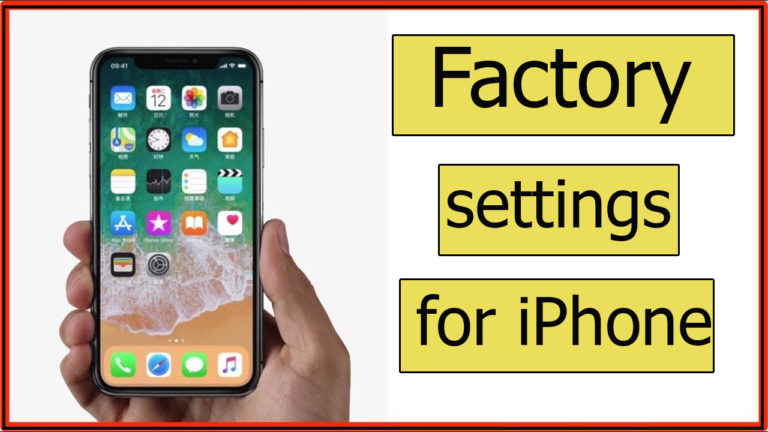iPhone અને iPad ને કેવી રીતે રીસેટ કરવું
આઇફોનનું ફેક્ટરી રીસેટ કરતી વખતે, તે ધ્યાનમાં રાખવું જોઈએ કે ઉપકરણ પરનો તમામ ડેટા (ફોટા, સંગીત, નોંધો અને એપ્લિકેશનો) અને સેટિંગ્સ કાયમ માટે કાઢી નાખવામાં આવશે, સિવાય કે તે iTunes અથવા iCloud સાઇટ્સ પર બેકઅપ લેવામાં આવે. તેને કોઈપણ સમયે પુનઃસ્થાપિત કરો, અને આ ઑપરેશન આઇફોનને કમ્પ્યુટરથી કનેક્ટ કર્યા વિના નીચે પ્રમાણે કરી શકાય છે:
- સેટિંગ્સ આયકન પર ક્લિક કરો
- . સ્ક્રીનના તળિયે સામાન્ય આયકન પર ક્લિક કરો, પછી રીસેટ આયકન પર ક્લિક કરો
- . બધી સામગ્રી અને સેટિંગ્સ સાફ કરવા માટે ક્લિક કરો
- . નૉૅધ: રીસેટ પ્રક્રિયામાં થોડો સમય જરૂરી છે જે ઉપકરણથી બીજા ઉપકરણમાં બદલાય છે, કારણ કે ઉપકરણનો કોઈપણ રીતે ઉપયોગ કરી શકાતો નથી, અને જ્યારે પ્રક્રિયા પૂર્ણ થઈ જાય, ત્યારે ઉપકરણ આપોઆપ તેની મૂળ સ્થિતિમાં પુનઃપ્રારંભ થશે જાણે કે તે ફેક્ટરીની બહાર હોય.
આઇફોન રીસેટ સૂચવતા ચિહ્નો
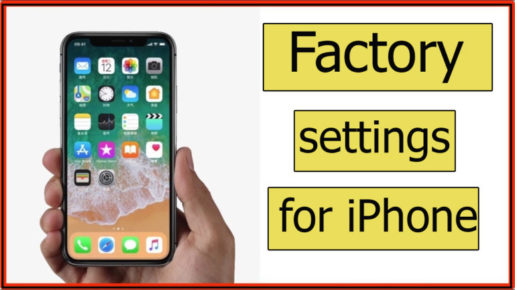
જો ચાર ધ્વજ દેખાય તો iPhoneને ફેક્ટરી રીસેટની જરૂર છે:
- . ટેક્સ્ટિંગ પ્રોગ્રામનો ઉપયોગ કરવાની ધીમી ક્ષમતા
- . 5 સેકન્ડથી વધુ સમય માટે કેમેરા ખોલતી વખતે ધીમા ચિત્ર મેળવો
- . સંપર્કના નામોની સૂચિ બ્રાઉઝ કરવા માટે ખૂબ ધીમું
- . સંપર્કોમાંથી સંદેશ લખવા માટે ધીમી ઍક્સેસ પ્રક્રિયા
રીસેટ કરતા પહેલા iPhone અપડેટ કરવાનું મહત્વ
વર્ઝન 10 થી વર્ઝન 11 માં iOS અપડેટ કરતી વખતે, આ iPhone યુઝર માટે ઉપકરણ માલિકને લગતી તમામ જરૂરી માહિતી શેર કરવાનું સરળ બનાવશે અને તેથી તે ઉપકરણ રીસેટ કરવામાં ડરશે નહીં.
આઇફોન પ્રોગ્રામિંગ અપડેટના ફાયદાઓમાં ઉપકરણની કામગીરીમાં સુધારો કરવો અને એકસાથે ઘણા કાર્યો કરવા માટે તેની ઝડપ વધારવી અસરકારકતાનો સમાવેશ થાય છે, ઉપરાંત માહિતી અને અન્યથી ફોન વપરાશકર્તાની ગોપનીયતાને અસર કરી શકે તેવા કોઈપણ ઉલ્લંઘનોના રક્ષણના પાસાને વધારવા ઉપરાંત. સ્ક્રીનના સામાન્ય દેખાવને સુધારવા ઉપરાંત અને તેમાં દર્શાવેલ તેની સામગ્રી.